Publicitate
În zilele mele de facultate, utilizarea cărților flash pentru a mă pregăti pentru limbi străine și alte examene conexe au fost esențiale pentru procesul meu de memorare. În ziua mea, ai cumpărat un pachet de 3 × 5 cărți și ai făcut efortul de a scrie o întrebare pe o parte a cardului și răspunsul pe cealaltă parte. Astăzi, acest proces se poate face mai rapid, deoarece acum puteți face carduri flash online. Există mai multe site-uri flashcard care distribuie carduri și vă oferă o modalitate de a vă crea rapid propriul dvs.
Noi, la MakeUseOf, am subliniat 3 site-uri pentru a face carduri Flash pentru copiii tăi Top 3 site-uri pentru a face carduri flash pentru copiii dvs. Citeste mai mult . Acest articol complet se concentrează pe un alt site numit iFlipr.com, care are o configurație foarte simplă și directă, dar caracteristicile sale nu sunt chiar atât de evidente pe cât te-ai putea aștepta, în special pentru utilizatorii tineri.
Folosind iFlipr.com
După înscriere și logare, aveți opțiuni pentru a căuta sau răsfoi pachetele de carduri flash existente sau a face propriile dvs. carduri online. Cele câteva zeci de punți prezentate și populare includ subiecte precum limbile spaniolă, franceză și greacă; Statele Unite ale Americii / Capitale; 2 cuvinte scrapple cu litere; Imagini de anatomie umană; și chimie organică MCAT. Pentru a descoperi cărți mai puțin populare, trebuie să efectuați un termen de căutare sau cuvinte cheie furnizate de alți utilizatori.

A folosi și a studia un set de cărți este puțin complicat pentru utilizatorii tineri sau pentru prima dată. După ce localizați o punte, faceți clic pe cuvântul Practică. În continuare, este bine să faceți clic pe Setări și să faceți următoarele.
- Faceți clic pe Resetare niveluri de măiestrie pentru a începe un nou studiu al cărților. Aceasta este resetată toate răspunsurile anterioare pe care le-ați făcut pe un pachet de cărți.
- Selectați Modul de studiu: carduri flash, pentru întrebarea frontală tradițională și răspunsul pe spate; sau Multiple Choice, în care sistemul oferă la întâmplare răspunsuri enumerate mai jos la întrebarea. În funcție de modul în care au fost create cărțile, modul de studiu selectat poate fi un pic confuz.
- Selectați Comanda cardului: Față înapoi, care prezintă cărțile în ordinea în care au fost create. Comanda implicită „Leitner” se bazează pe un sistem flashcard care, în principiu, grupează carduri în funcție de utilizarea anterioară și de succesul dvs., cunoscând sau necunoscând răspunsul corect. Așadar, după ce ați exersat de câteva ori cu un pachet de cărți, încercați sistemul Leitner pentru un aranjament diferit.
- Selectați comanda punții: față până la ultima sau ultima până la prima.
- Faceți clic pe Continuare practicare pentru a începe de la început sau Terminat pentru a ieși din punte.
Practicarea și studierea cu o punte este destul de simplă. În modul de studiu tradițional pentru spate și față, vedeți întrebarea și vă spuneți care ar trebui să fie răspunsul pe spatele cardului. Când apăsați butonul săgeată verde, vă va duce la răspuns. De acolo, faceți clic pe crucea roșie dacă ați greșit sau pe căsuța verde dacă ați înțeles.
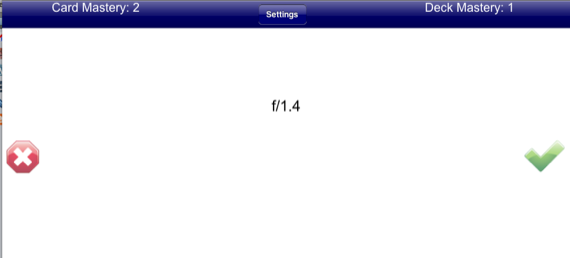
În modul de studiu cu alegere multiplă, selecția de sus este întrebarea, iar opțiunile de mai jos sunt răspunsurile posibile. Faceți clic pe una, și dacă obțineți o față zâmbitoare, este bineînțeles corect; un chip trist indică o alegere greșită.
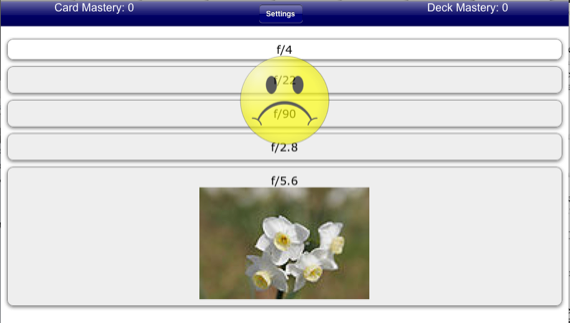
Crearea unei punți
Dacă nu găsiți un pachet creat pentru nevoile dvs., puteți utiliza editorul simplu ce vă vedeți-este-ce-obțineți (WYSIWYG). Este destul de simplu. După ce faceți clic pe butonul Create, faceți următoarele în editor:

- Selectați caseta din fața din dreapta editorului.
- Scrieți-vă întrebarea în caseta din stânga sus.
- Mergeți înapoi și selectați caseta „înapoi” din extrema dreaptă.
- Opțional: dacă doriți, puteți adăuga o imagine mică.
- Scrieți răspunsul la întrebare în caseta de mai jos.
- Faceți clic pe Salvați pentru a crea următoarea carte.
Asigurați-vă că dați setului dvs. un nume, o descriere și unele cuvinte cheie, astfel încât acestea să poată fi căutate și utilizate de alții. Puntea va fi salvată în contul dvs. și puteți alege să o partajați sau să o faceți privată pentru propria utilizare personală.
Dezvoltatorii iFlipr.com au creat, de asemenea, o aplicație iPhone de 4,99 USD care poate fi utilizată independent sau cu aplicația web.
Deci, tu sau copiii dvs. utilizați carduri flash pentru studiu? Ce opțiuni ați găsit utile?
Bakari este un scriitor și fotograf independent. Este un utilizator Mac de lungă durată, un fan de muzică jazz și un om de familie.

